Win10可以自动更新,也可以设置手动更新。Win10怎么设置手动更新呢,下面小编给大家分享几种设置方法。
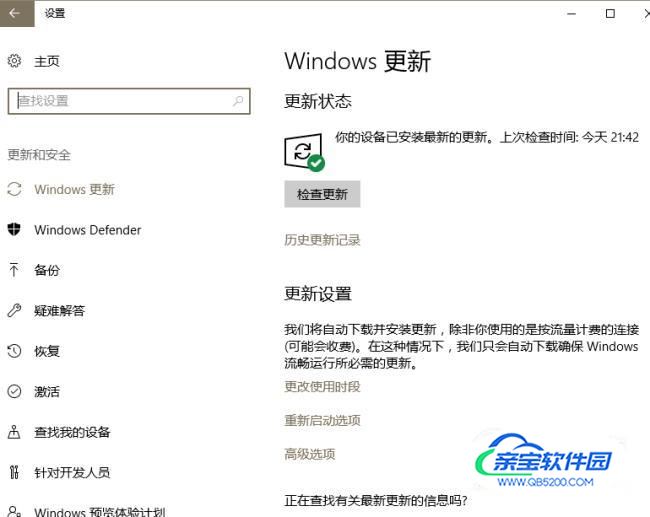
点击开始菜单。在开始菜单键上面有三个图标,分别是;用户。设置。电源。点击其中的设置按钮。
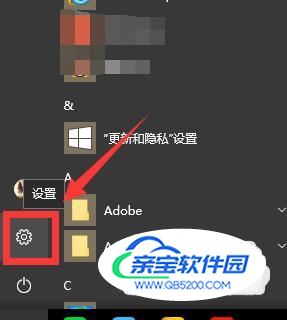
接着,就打开了Windows设置窗口。点击最后一个“更新和安全”。

选择左侧列表中的“Windows更新”。在右侧界面显示的是更新状态。在更新设置中有“更改使用时段”、“重新启用选项”、“高级选项”。
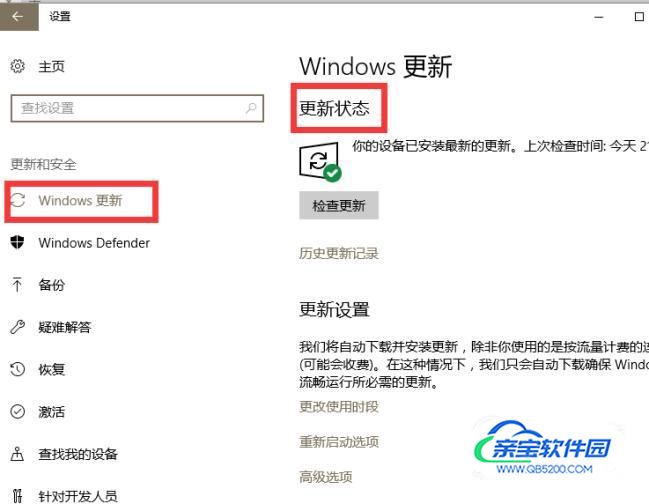
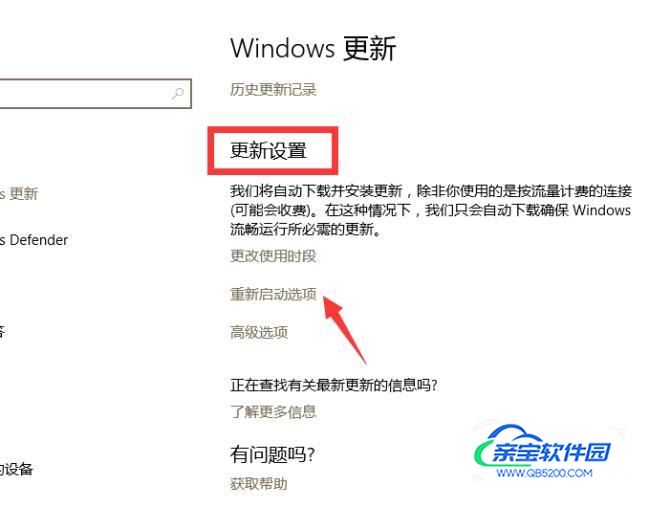
点击其中的“更改使用时段”。
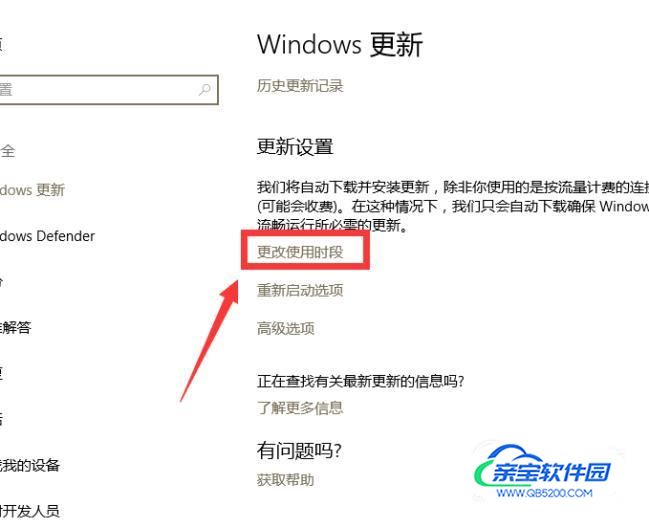
在使用时段中设置一下开始时间和结束时间。电脑将不会在这段时间进行重启更新,会在这以外的时间进行更新。

点击“高级选项”。在高级选项中选择“安装更新的方式”,根据自己情况在下方选择一个安装更新的方式。
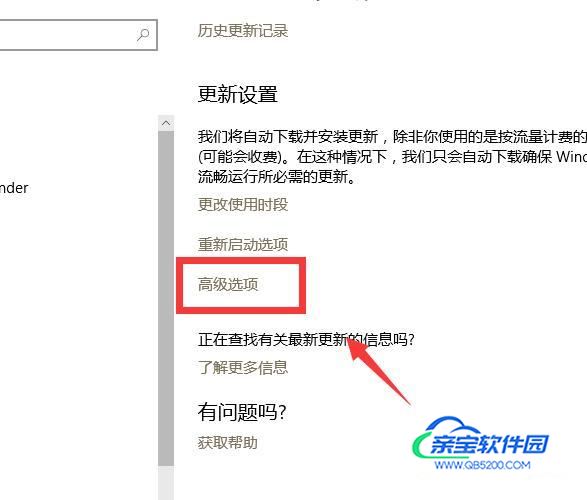
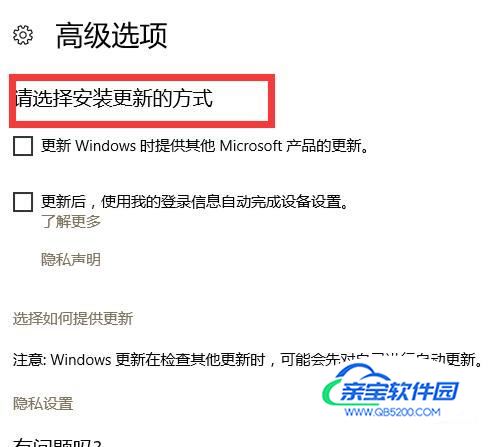
设置手动更新我们还可以这样操作;右击开始菜单,点击列表中的运行。
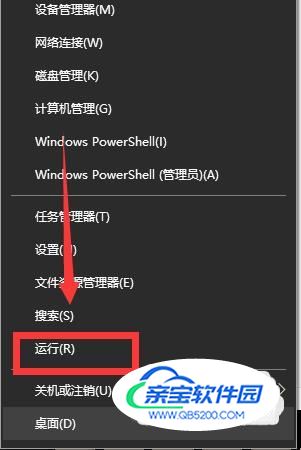
接着,会弹出一个运行对话框。在输入框中输入services.msc。点击确定按钮。
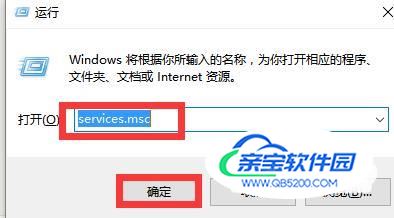
在服务窗口中许多的程序,找到Windows Update程序。
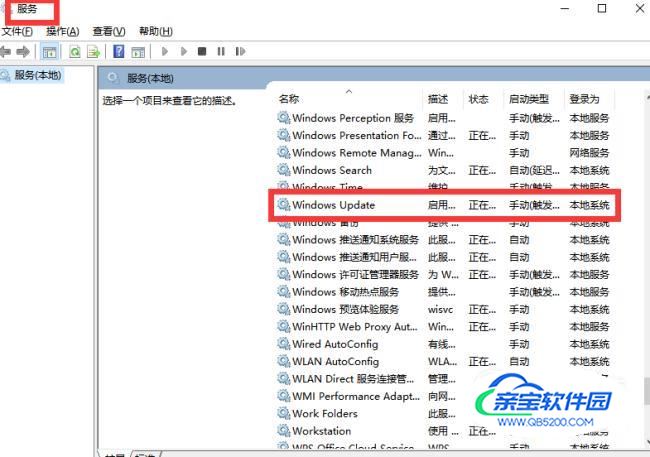
双击Windows Update程序。选择“常规”选项,将启动类型选择为“手动”。点击“确定”按钮就可以了。
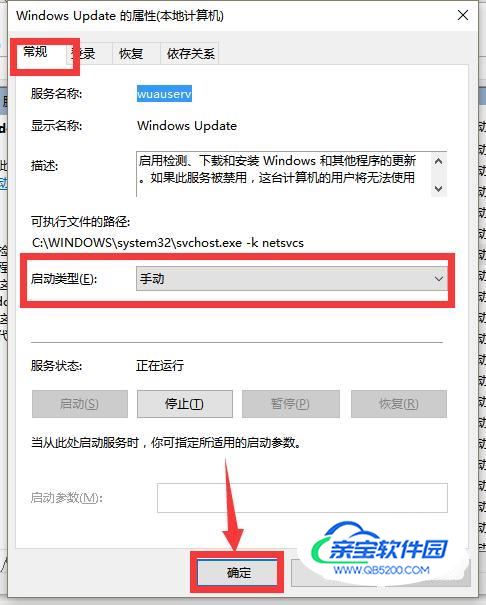
希望可以帮助到朋友们,有什么好方法都是可以分享出来的。